Les paramètres DNS de votre domaine doivent être modifiés pour que le domaine pointe vers notre serveur.
Si vous cherchez un guide plus court, vous le trouverez directement sur la page Domaine dans le backend.
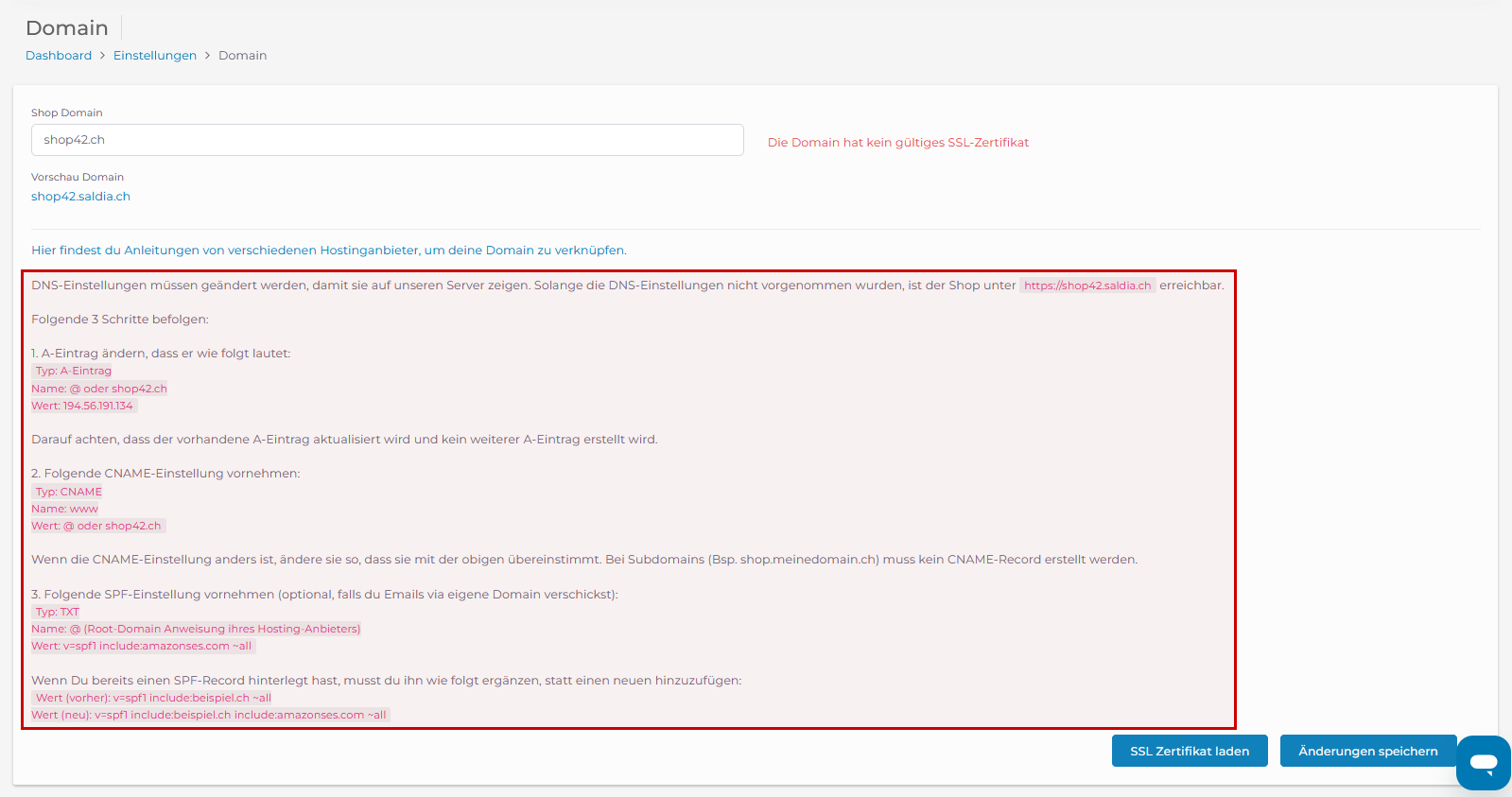
Suivez les 4 étapes suivantes pour connecter votre domaine à votre boutique
1. Rendez-vous chez votre fournisseur d'hébergement où votre domaine est enregistré. Vous devrez y effectuer quelques paramètres DNS afin que votre domaine pointe vers votre boutique.
2. Modifiez l'enregistrement A de votre domaine. Dans le champ Nom, entrez soit "@", soit votre domaine complet. Entrez l'adresse IP fournie dans l'exemple ici comme Valeur : 194.56.191.134.
Assurez-vous de mettre à jour votre enregistrement A.
Type : Enregistrement A
Nom : @ ouvotredomaine.ch
Valeur : voir sous Paramètres - Domaine
IMPORTANT : S'il y a encore un enregistrement AAAA dans votre zone, vous devez absolument le supprimer.
3. Si vous utilisez un sous-domaine (par exemple, shop.votredomaine.ch), vous n'avez pas besoin de créer un enregistrement CNAME. Sinon, vérifiez si les paramètres CNAME correspondent à l'exemple suivant.
Si vos paramètres CNAME diffèrent, modifiez-les pour qu'ils correspondent à l'exemple.
Type : CNAME
Nom : www
Valeur : @ ouvotredomaine.ch
4. Ensuite, modifiez votre domaine dans le backend. Saisissez votre nouveau domaine sous "Domaine de la boutique". Une fois que vous avez saisi votre nouveau domaine, enregistrez vos modifications. Cliquez ensuite sur le bouton "Charger le certificat SSL".
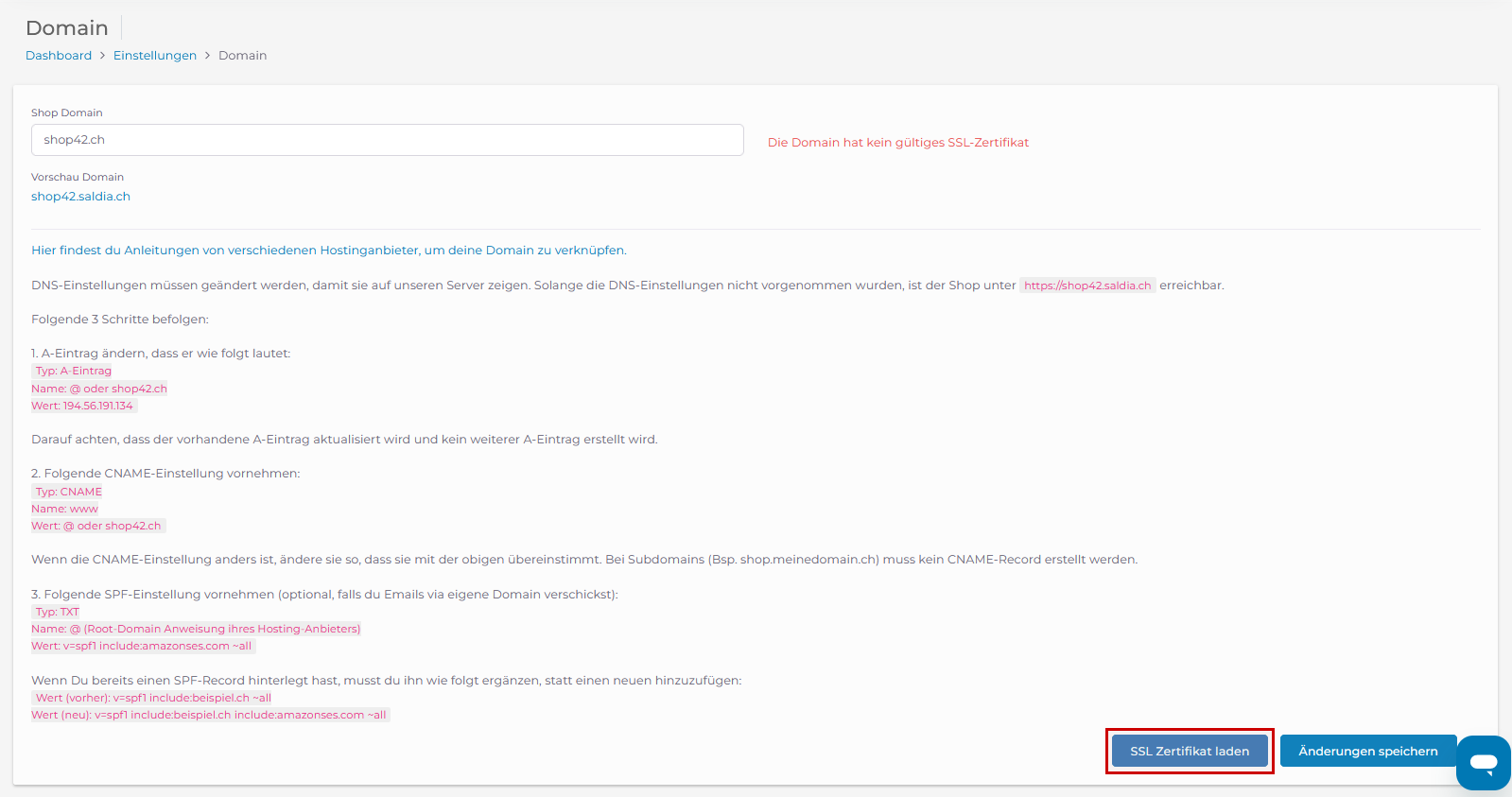
La page se rechargera ensuite. Un certificat SSL sera généré pour ce domaine.
Vous n'avez pas besoin de générer vous-même un certificat SSL. C'est la seule façon pour que votre boutique établisse une connexion https sécurisée.

5. Si vous souhaitez envoyer des e-mails via votre domaine, vous devez effectuer les réglages SPF suivants (Il s'agit d'une étape optionnelle ! Si vous ne souhaitez pas envoyer d'e-mails, vous n'êtes pas obligé de faire ces réglages.) :
Type : TXT
Nom : @ (Instruction du fournisseur d'hébergement pour le domaine principal)
Valeur : v=spf1include:amazonses.com~all
Si vous avez déjà un enregistrement SPF, vous devez l'ajouter comme suit au lieu d'en ajouter un nouveau :
Valeur (avant) : v=spf1include:exemple.ch~all
Valeur (nouvelle) : v=spf1include:exemple.ch include:amazonses.com~all